
iPad पर Logic Remote के साथ शुरू करें
आप Logic Pro में मौजूद कई सामान्य फ़ंक्शन, जैसे कि प्रोजेक्ट चलाना और नैविगेट करना, पैच और प्लग-इन चुनना, रिकॉर्डिंग करना, मिक्सिंग करना और ऑटोमेशन, इन्हें रिमोटली नियंत्रित करने के लिए Logic Remote का उपयोग करते हैं। Logic Pro में सॉफ़्टवेयर इंस्ट्रूमेंट चलाने के लिए आप स्पर्श इंस्ट्रूमेंट का उपयोग भी कर सकते हैं और आपके द्वारा अक्सर इस्तेमाल किए जाने वाले कुंजी कमांड के लिए कस्टम लेआउट बना सकते हैं।
वर्तमान दृश्य के बारे में उपयोगी जानकारी के साथ कोचिंग नुस्ख़े दिखाने के लिए नियंत्रण बार में मौजूद सेटिंग्ज़ बटन ![]() पर टैप करें, फिर “कोचिंग नुस्ख़े” पर टैप करें। कोचिंग नुस्ख़े दृश्यमान होने तक आप सभी नियंत्रणों का उपयोग करना जारी रख सकते हैं।
पर टैप करें, फिर “कोचिंग नुस्ख़े” पर टैप करें। कोचिंग नुस्ख़े दृश्यमान होने तक आप सभी नियंत्रणों का उपयोग करना जारी रख सकते हैं।
जब आप पहली बार Logic Remote, खोलते हैं, तो आपको ऐसे Mac से कनेक्ट करने के लिए संदेश दिखाई देता है जो GarageBand, Logic Pro या MainStage चला रहा हो।
Logic Remote खुलता है, तो आपको डिफ़ॉल्ट मिक्सर दृश्य दिखाई देता है जिसमें आप कुछ मूलभूत मिक्सिंग कार्य कर सकते हैं। अतिरिक्त नियंत्रणों को ऐक्सेस करने के लिए आप मिक्सर दृश्य बदल सकते हैं।
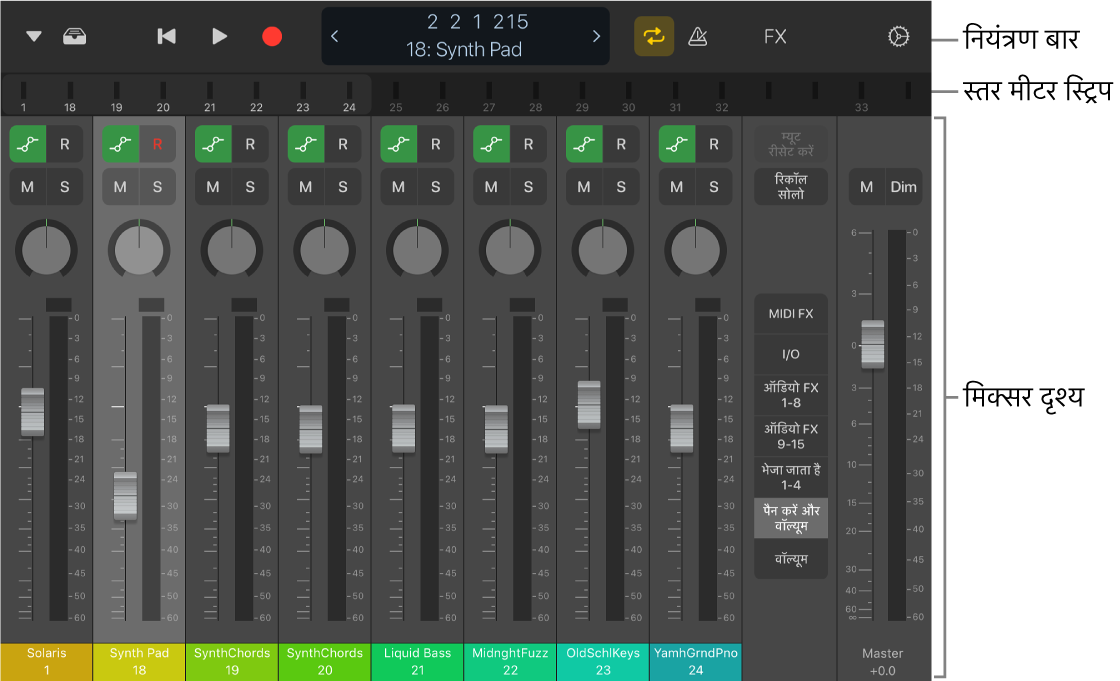
प्रत्येक स्क्रीन के शीर्ष पर स्थित नियंत्रण बार प्लेबैक, नैविगेशन और रिकॉर्डिंग नियंत्रण दिखाता है। नियंत्रण बार के नीचे स्तर मीटर स्ट्रिप होती है जो प्लेबैक कै दौरान ट्रैक आउटपुट स्तर दिखाती है। आप इस स्ट्रिप का उपयोग चैनल स्ट्रिप के बीच नैविगेट करने या उसे रूलर से बदलने के लिए कर सकते हैं, जिसमें प्लेहेड, चक्र क्षेत्र और प्रोजेक्ट में मौजूद कोई भी मार्कर शामिल होता है। स्पर्श इंस्ट्रूमेंट चलाने, स्मार्ट नियंत्रणों का उपयोग करने, कुंजी कमांड के साथ काम करने या स्मार्ट सहायता का उपयोग करने के लिए आप अलग-अलग दृश्यों के बीच स्विच कर सकते हैं। आप लाइब्रेरी में पैच या प्लग-इन सेटिंग्ज़ भी चुन सकते हैं।
Logic Remote द्वारा नियंत्रित ऐप्लिकेशन के बीच स्विच करें
Logic Pro, GarageBand या MainStage को नियंत्रित करने के लिए आप Logic Remote का उपयोग कर सकते हैं।
Logic Remote में, नियंत्रण बार में मौजूद सेटिंग्ज़ बटन
 पर टैप करें, फिर वर्तमान में सूचीबद्ध किए गए Mac पर टैप करें।
पर टैप करें, फिर वर्तमान में सूचीबद्ध किए गए Mac पर टैप करें।दिखाई देने वाले कनेक्शन डायलॉग में Logic Remote की मदद से ऐप्लिकेशन को नियंत्रित करने के लिए Logic Pro, GarageBand या MainStage के आइकॉन पर टैप करें।
iPad नींद सेटिंग्ज़ को ओवरराइड करें
Logic Remote में, नियंत्रण बार में मौजूद सेटिंग्ज़ बटन
 पर टैप करें।
पर टैप करें।यदि “iPad को स्लीप मोड में जाने की अनुमति दें” स्विच चालू है, तो उस पर टैप करें।
सेटिंग देखने के लिए हो सकता है आपको नीचे स्क्रोल करना पड़े।